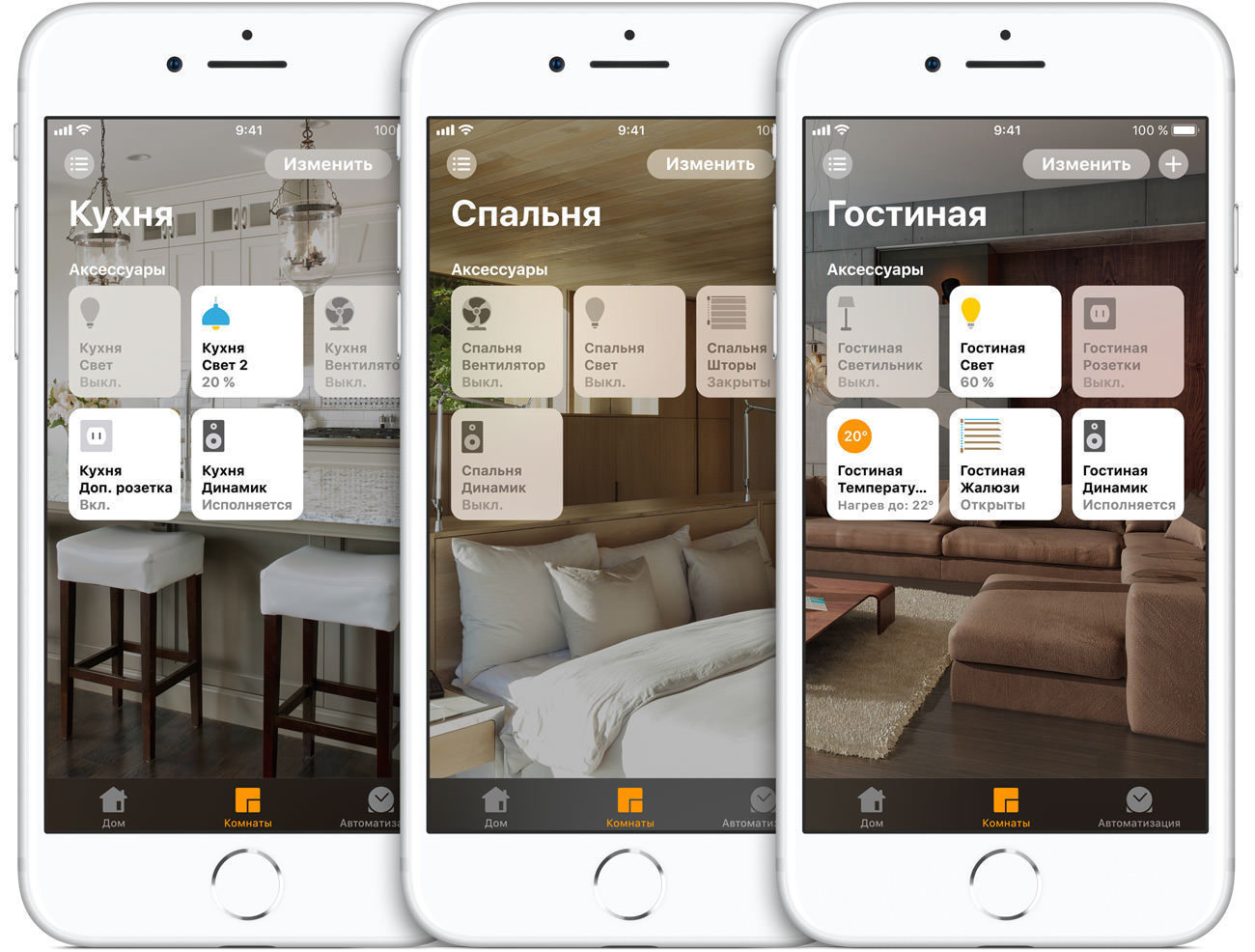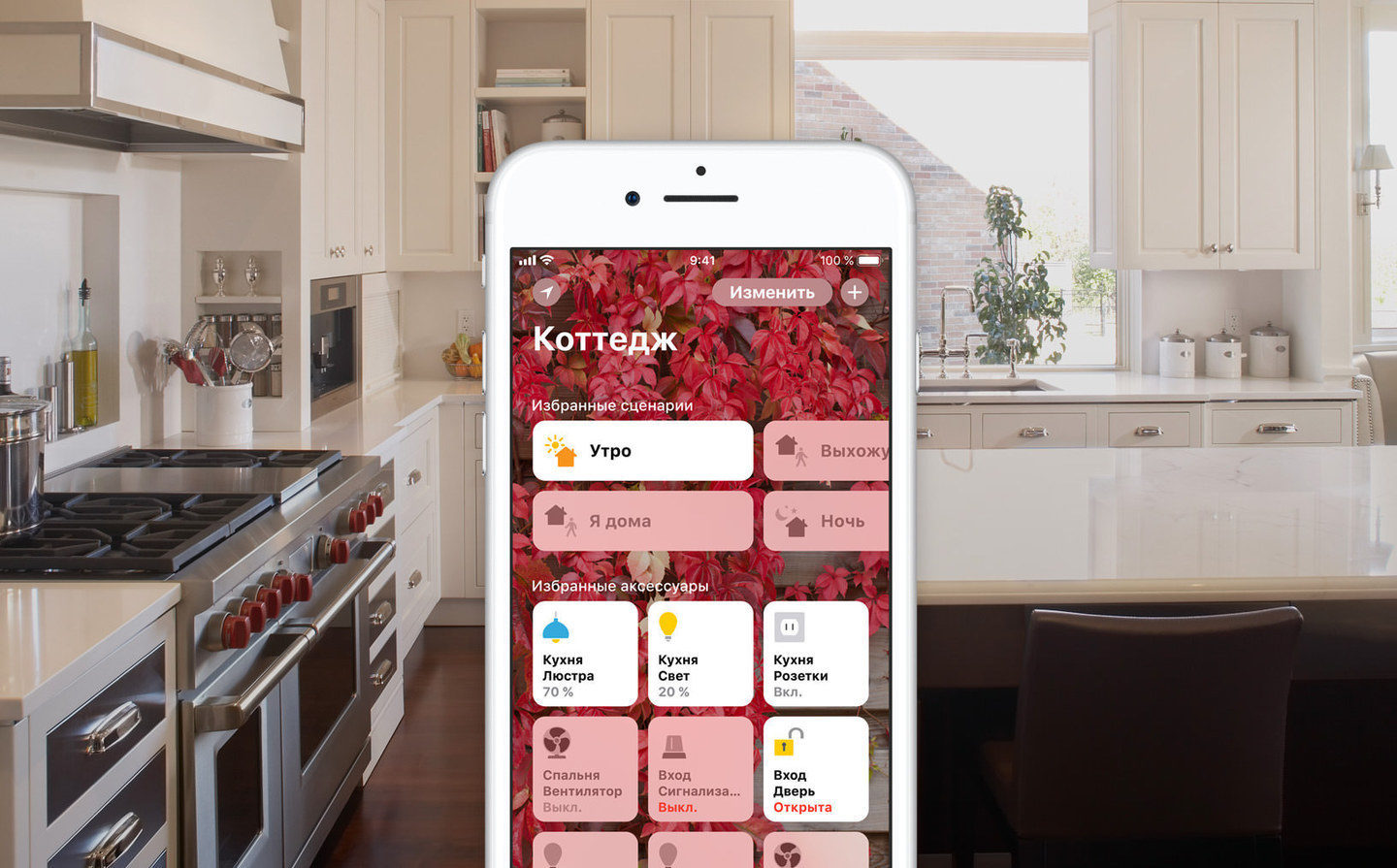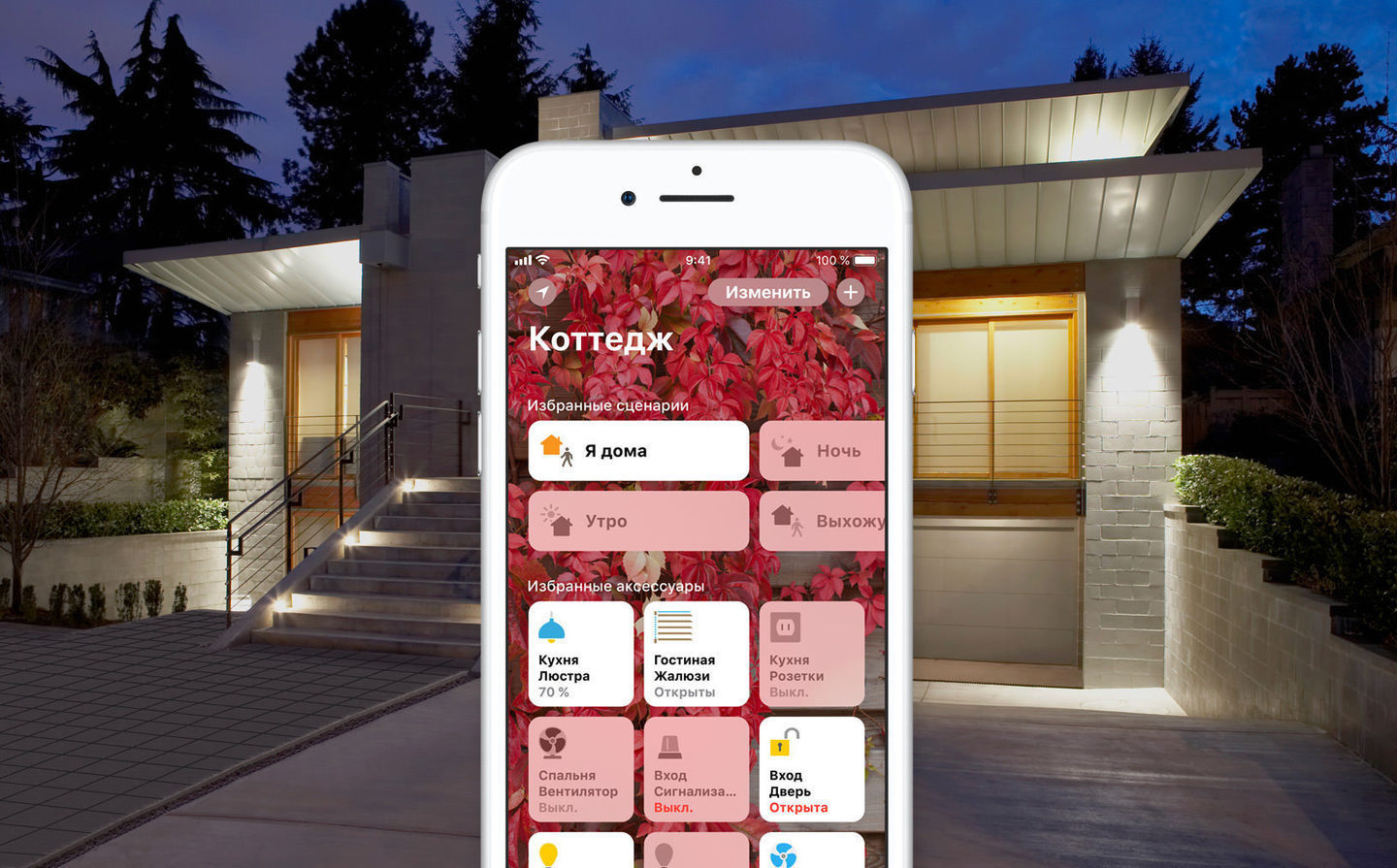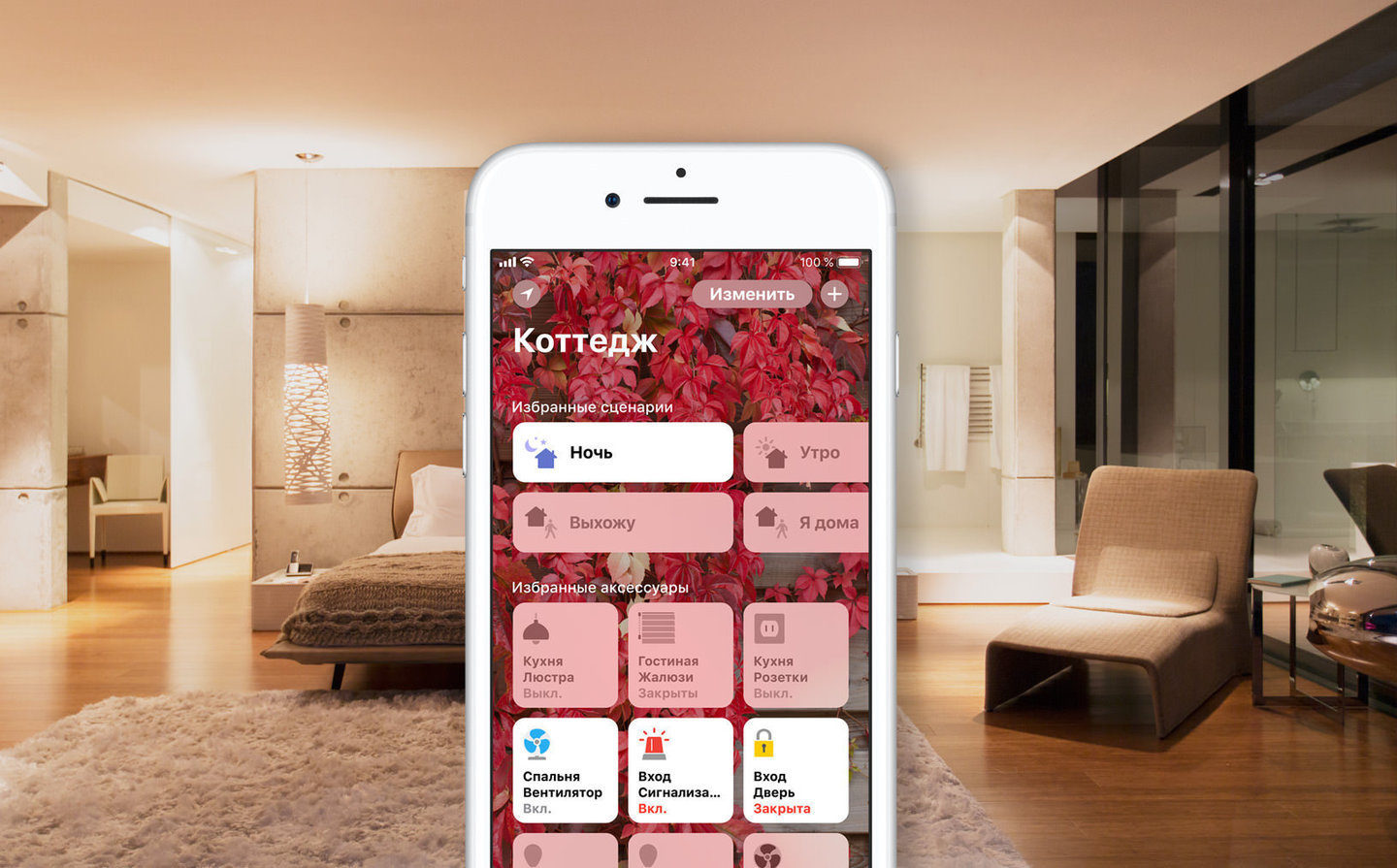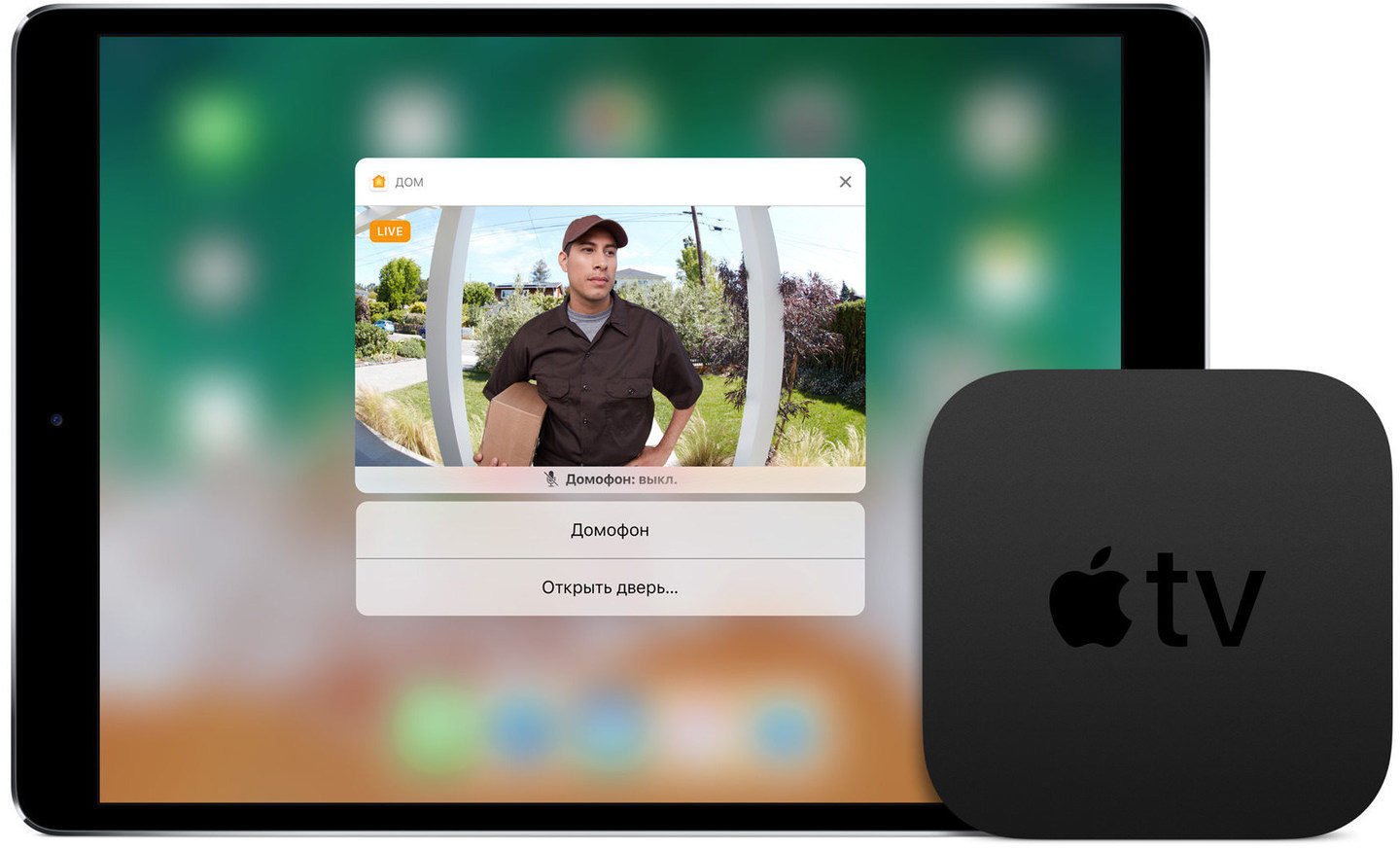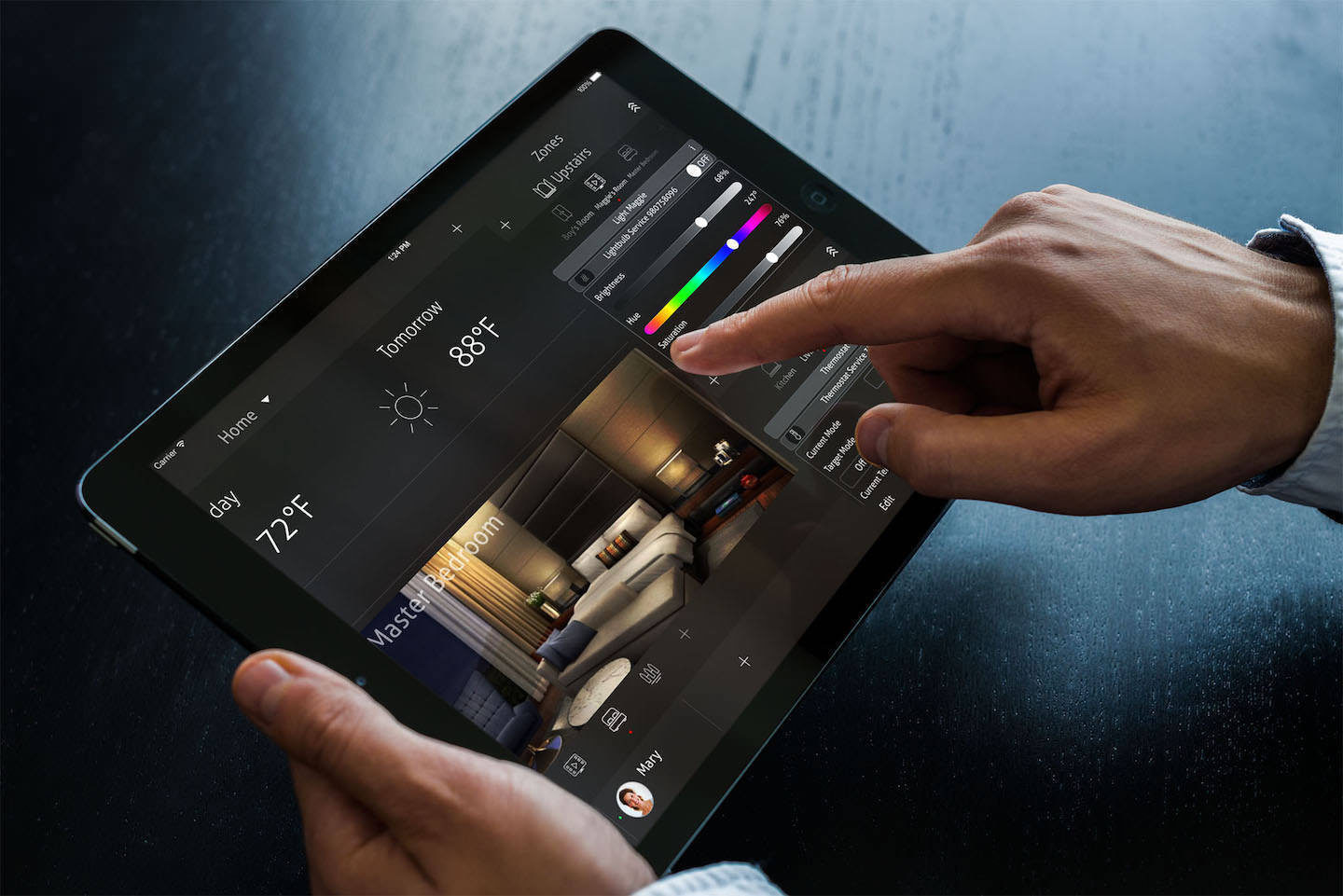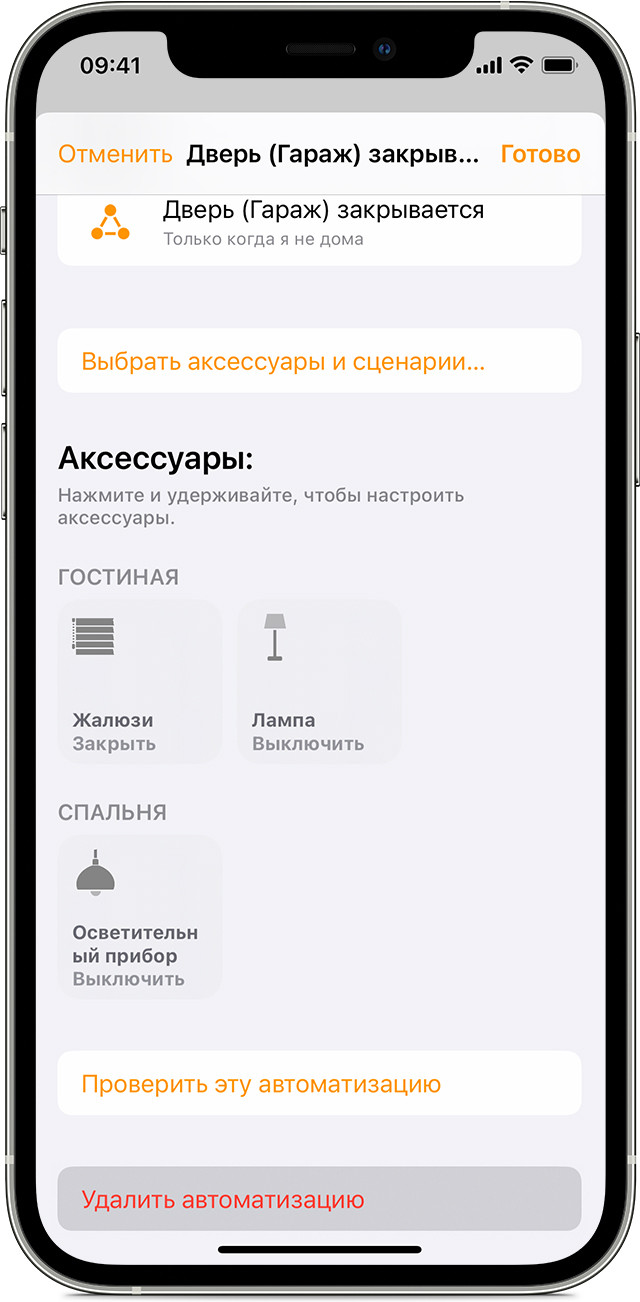- Что такое умный дом Apple HomeKit, зачем он вам нужен (и нужен ли)?
- Что такое Apple Home и как это работает
- Место на рынке и отношения с конкурентами
- Недостатки и достоинства
- Так убийца или нет?
- Создание сценариев и автоматизаций с помощью приложения «Дом»
- Вот что вам нужно
- Создание сценария
- Создание автоматизации
- Создание автоматизации на основе действия
- Создание автоматизации на основе того, кто находится дома
- Запуск автоматизации аксессуаров в определенное время
- Отключение или удаление автоматизации
Что такое умный дом Apple HomeKit, зачем он вам нужен (и нужен ли)?
В прошлом году компания Apple представила платформу HomeKit и приложение Home для более простой интеграции и управления гаджетами умного дома, поддерживающими работу с iPhone. В этом году компания открыла платформу для большего числа сторонних разработчиков, добавила поддержку умной колонки HomePod и мультирум систем на базе AirPlay 2.
Ни о какой полноценной конкуренции с продвинутыми профессиональными системами, существующими много лет, до сих пор речи не шло, но владельцы оных и эксперты рынка домашних инсталляций не без причин обеспокоились появлением столь крупного нового игрока.
Apple свойственно приходить на подготовленную конкурентами почву и предлагать самые простые с точки зрения обычного человека программные и технологические решения. Зачастую эти решения сильно меняют правила игры. Давайте попробуем разобраться, насколько это возможно на сложившемся рынке систем умного дома.
Что такое Apple Home и как это работает
В основе всей идеологии умного дома Apple лежит управление устройствами с iPhone при помощи Siri и специального приложения «Дом». Подразумевается, что у потенциального хозяина умного дома уже есть iPad или Apple TV, которые можно использовать в качестве главного контрольного хаба для связки всех имеющихся устройств и дистанционного контроля.
Список поддерживаемых устройств огромный: тут есть как банальные светильники, лампы, переключатели, так и продвинутые системы охраны дома, управления окнами, дверьми гаража и сетевыми мостами. Более пятидесяти компаний на данный момент уже поддерживают платформу HomeKit. Сама Apple не продает никаких готовых комплектов оборудования, все нужно искать самостоятельно. Большая часть аксессуаров продается в фирменном интернет-магазине Apple, однако для нашей страны там пока все очень скудно.
Приложение «Дом» комбинирует устройства по разным комнатам, позволяет задать готовые сценарии и автоматическое поведение в зависимости от времени суток, геопозиции хозяина и действий разных датчиков. Подробнее об этом вы можете прочитать на официальном сайте компании.
Кроме того, Apple делает акцент на простоту настройки и сопряжения всех умных девайсов в одну систему. Устройства опознаются смартфоном сразу же после включения, либо требуют сканирования специального кода. Если у вас уже были настроены какие-то устройства с поддержкой HomeKit, то приложение «Дом» моментально их распознает. Никаких специалистов для создания системы умного дома вызывать не нужно.
Место на рынке и отношения с конкурентами
Сложившийся рынок систем умного дома не спешит реагировать на появление Apple у их ворот. Компании вроде Crestron, Control 4, AMX, Savant и других продолжают развивать свои платформы и приложения, игнорируя поддержку HomeKit, но не игнорируя поддержку iPhone и прочих систем. Та же Crestron, например, имеет приложение для Apple Watch, а недавно появилась поддержка Amazon Alexa и Sonos.
И хотя некоторые компании уже делают первые шаги навстречу иным умным платформам, общая картина остается примерно следующей: производители систем умного дома с многолетней историей не хотят впускать в свои владения Apple и альтернативные решения конкурентов, предлагая более целостный и комплексный подход.
Между тем пользователи подобных систем все чаще начинают чувствовать себя обделенными. Многим людям действительно хочется управлять умным домом с помощью Siri и очень простого приложения вместо громоздких и не всегда поворотливых альтернатив. Люди сами пишут драйверы для Control 4 и используют устройства по типу Raspberry Pi в качестве связующего моста между iPhone и целой домашней системой. Один из таких способов сопряжения устройств из разных миров доступен и описан здесь.
А вот так это может работать:
Недостатки и достоинства
При всей кажущейся простоте концепции умного дома Apple, система имеет ряд очевидных минусов, с которыми не каждый потенциальный владелец захочет мириться. Например, все то же отсутствие готового комплекта устройств от самой Apple вносит путаницу и создает сложности для пользователей, не знающих, какие именно девайсы и гаджеты им выбрать для будущего умного дома.
Не менее важной и не слишком приятной особенностью Apple Home является необходимость использования iPhone, iPad и Apple TV. Их все нужно покупать и они не будут работать с вашим Android-смартфоном или любым другим устройством на любой другой платформе.
Многообразие компаний, поддерживающих платформу HomeKit, имеет и обратную сторону. Если что-то пойдет не так, то владелец устанет писать претензии каждому производителю и бегать по разным сервисам, потому что Apple не несет никакой ответственности за их устройства. Комплексный подход от одной компании в данном случае тоже будет удобнее.
Но в отличие от обычных систем умного дома, настройка Apple Home не требует выезда специалиста и глубокого изучения инструкций. С подключением девайсов к смартфону сможет разобраться даже ребенок — и в этом состоит главное преимущество платформы Apple.
Возможность выбора любых гаджетов для умного дома также развязывает руки владельцам. Широкий ассортимент устройств позволит создать именно такой умный дом, какой хочется, а не какой предлагает одна компания производитель.
Плюс ко всему дизайн гаджетов и аксессуаров для умного дома, поддерживающих HomeKit, чаще всего выполнен в присущей Apple эстетике и отлично сочетается с любым современным интерьером. К тому же вероятность появления эксклюзивных дизайнерских хай-тек аксессуаров на этом рынке выше, потому что в наши дни можно продать любую красивую безделушку, если она работает в связке с iPhone.
Так убийца или нет?
Многие владельцы существующих систем умного дома и эксперты сходятся во мнении, что Apple HomeKit не убьет актуальные платформы, но поможет им стать современнее и ближе к людям. Вместе они смогут эволюционировать в более гибкие, безопасные и продвинутые комплексные решения, от которых выиграют все, и прежде всего — потребители.
На мой взгляд, конкретно навредить текущим умным системам Apple сможет лишь в том случае, если начнет сама предлагать какие-то комплексные решения умного дома, обладающие уникальными функциями. А до этого момента конкурентам можно не беспокоиться. Но вот обновить свои приложения и гаджеты под HomeKit им все же не помешает.
Источник
Создание сценариев и автоматизаций с помощью приложения «Дом»
Автоматически выключайте все освещение, когда уходите, включайте его при обнаружении движения или запускайте сценарий после открытия входной двери. С помощью программы «Дом» можно автоматизировать аксессуары и сценарии для выполнения необходимых действий в нужное время.
Вот что вам нужно
- Настройте HomePod, Apple TV 4K, Apple TV HD или iPad в качестве домашнего центра.
- Добавьте аксессуары HomeKit в программу «Дом».
- Обновите операционную систему iPhone, iPad или iPod touch до последней версии iOS или iPadOS. Чтобы воспользоваться приложением «Дом» на компьютере Mac, обновите на нем macOS до последней версии.
Колонки HomePod и устройства Apple TV доступны не во всех странах и регионах.
Отключение или удаление автоматизации
Создание сценария
С помощью сценариев вы можете одновременно управлять несколькими аксессуарами. Создайте сценарий под названием «Спокойной ночи», который выключит весь свет и в то же время запрет входную дверь. Или настройте сценарий «Утро», который будет воспроизводить ваш любимый плейлист на HomePod, Apple TV или колонке с поддержкой AirPlay 2. Чтобы создать сценарий на iPhone, iPad, iPod touch или компьютере Mac, выполните следующие действия.
- В программе «Дом» нажмите или щелкните «Добавить» , затем выберите «Добавить сценарий».
- Выберите один из предложенных сценариев. При создании собственного сценария сначала придумайте ему название.
- Нажмите «Добавить аксессуары».
- Выберите аксессуары, которые требуется добавить, затем нажмите «Готово».
- Чтобы изменить настройки аксессуара на устройстве iOS или iPadOS, нажмите и удерживайте его. На компьютере Mac дважды нажмите его. Чтобы предварительно просмотреть сценарий, нажмите «Проверить сценарий». Выберите вариант «Включить в Избранное», чтобы сценарий стал доступен в «Пункте управления», на вкладке «Дом» и на Apple Watch.
- Нажмите «Готово».
Чтобы включить сценарий, нажмите или щелкните его. Или попросите Siri. Если у вас настроен домашний центр, можно также автоматизировать сценарий.
Чтобы добавить аксессуары в сценарий или удалить их из него на устройстве iOS или iPadOS, нажмите и удерживайте сценарий, затем нажмите «Настройки». На компьютере Mac: дважды щелкните сценарий, затем щелкните «Настройки».
Создание автоматизации
С помощью автоматизации можно запускать аксессуар или сценарий в зависимости от времени суток, вашего местоположения, показаний датчиков и многого другого. Создайте автоматизацию, которая активирует сценарий «Я здесь», когда кто-то из членов семьи приходит домой. Или настройте включение всего освещения в комнате, когда датчик движения обнаружит движение. Чтобы создать автоматизацию на iPhone, iPad, iPod touch или Mac, выполните следующие действия.
Создание автоматизации на основе действия
Если аксессуар включается, выключается или обнаруживает что-то, можно автоматизировать другие аксессуары и создать сценарии для реакции на это событие и осуществления действий.
- В приложении «Дом» перейдите на вкладку «Автоматизация» и нажмите «Добавить» .
- Чтобы запустить автоматизацию при включении или выключении аксессуара, выберите вариант «Аксессуар контролируется». Или выберите «Датчик обнаружил что-то».
- Выберите аксессуар, который запускает автоматизацию, и нажмите «Далее».
- Выберите действие, которое запускает автоматизацию, например включение или открытие, затем нажмите «Далее».
- Выберите аксессуары и сценарии, которые реагируют на это действие, и нажмите «Далее».
- Чтобы настроить аксессуар на iPhone, iPad или iPod touch, нажмите и удерживайте его. На компьютере Mac дважды нажмите аксессуар.
- Нажмите «Готово».
Хотите получать уведомление при обнаружении аксессуаром активности? Узнайте, как настроить уведомления аксессуаров HomeKit.
Создание автоматизации на основе того, кто находится дома
Настройте автоматическое включение и выключение аксессуаров, когда вы (или пользователь из группы общего доступа) приходите домой или уходите из дома.
Чтобы создать автоматизацию, запускаемую на основе местоположения, вам и пользователям, которых вы пригласили для управления домом, необходимо включить параметр «Поделиться геопозицией» на основном устройстве iOS или iPadOS 1 , используемом для управления домом. Перейдите в меню «Настройки» > [ваше имя] > «Поделиться геопозицией», нажмите «С устройства» и выберите «Это устройство».
- В приложении «Дом» перейдите на вкладку «Автоматизация» и нажмите «Добавить» .
- Выберите, когда требуется запускать автоматизацию: когда пользователи приходят домой или уходят из дома. Чтобы выбрать конкретного пользователя для запуска автоматизации, нажмите «Информация» . Для автоматизации можно выбрать местоположение 2 и время.
- Выберите сценарии и аксессуары для автоматизации, затем нажмите «Далее».
- Чтобы настроить аксессуар на iPhone, iPad или iPod touch, нажмите и удерживайте его. На компьютере Mac дважды нажмите аксессуар.
- Нажмите «Готово».
1. Нельзя использовать компьютер Mac для запуска автоматизации на основе местоположения.
2. Если в качестве местоположения выбран не дом, то включить автоматизацию можете только вы, а другие пользователи, приглашенные для управления домом, будут удалены из нее.
Запуск автоматизации аксессуаров в определенное время
Создайте автоматизацию, которая запускается в конкретное время, в определенные дни и на основе того, кто находится дома.
- В приложении «Дом» перейдите на вкладку «Автоматизация» и нажмите «Добавить»
- Нажмите «Время суток события», затем выберите дату и время. Нажмите «Люди», чтобы автоматизация выполнялась в определенное время, когда кто-то дома. Нажмите «Далее».
- Выберите сценарии и аксессуары для автоматизации, затем нажмите «Далее».
- Чтобы настроить аксессуар на iPhone, iPad или iPod touch, нажмите и удерживайте его. На компьютере Mac дважды нажмите аксессуар.
- Нажмите «Готово».
Отключение или удаление автоматизации
Чтобы включить или выключить автоматизацию, выполните следующие действия.
- Откройте программу «Дом» на iPhone, iPad, iPod touch или компьютере Mac и перейдите на вкладку «Автоматизация».
- Нажмите или щелкните значок автоматизации.
- Включите или выключите параметр «Вкл. этой автоматизации».
Нажмите «Выключить», чтобы выбрать количество времени для выключения аксессуаров в автоматизации. Например, если вы создали автоматизацию, которая включает освещение, когда вы приезжаете домой, через час освещение можно выключить.
Чтобы удалить автоматизацию, нажмите или щелкните ее, затем прокрутите вниз страницы и нажмите или щелкните «Удалить автоматизацию». На устройстве iOS или iPadOS также можно смахнуть влево на автоматизации и нажать «Удалить».
Источник